 Copy
Copy Scan to E-mail
Scan to E-mail Scan to OCR
Scan to OCR Scan to Application
Scan to Application Scan for Creativity
Scan for Creativity Scan to Web
Scan to Web Scan to File
Scan to File Photo Print
Photo Print Photoshop (für Anwender von Perfection 1650 Photo)
Photoshop (für Anwender von Perfection 1650 Photo)Weitere Scanoptionen / EPSON Smart Panel
Copy
Scan to E-mail
Scan to OCR
Scan to Application
Scan for Creativity
Scan to Web
Scan to File
Photo Print
Photoshop (für Anwender von Perfection 1650 Photo)
Das Fenster EPSON Smart Panel umfasst eine Vielzahl von Anwendungen. Weitere Einzelheiten zu den verfügbaren Anwendungen finden Sie im folgenden Abschnitt.
Die Anwendungen haben Zugriff auf Ihren Scanner. Dies bedeutet, dass Sie durch Klicken auf ein Anwendungssymbol mit dem Scanner scannen und die Daten direkt in die Anwendung übertragen können.
Darüber hinaus können Sie der  Starttaste am Scanner jeder der verfügbaren Anwendungen zuweisen. Näheres finden Sie unter Zuweisung einer Anwendung im Fenster EPSON Smart Panel. Hierdurch wird der Scanvorgang und das Senden der Daten an die zugewiesene Anwendung noch mehr vereinfacht. Sie müssen nur noch die
Starttaste am Scanner jeder der verfügbaren Anwendungen zuweisen. Näheres finden Sie unter Zuweisung einer Anwendung im Fenster EPSON Smart Panel. Hierdurch wird der Scanvorgang und das Senden der Daten an die zugewiesene Anwendung noch mehr vereinfacht. Sie müssen nur noch die  Starttaste am Scanner betätigen.
Starttaste am Scanner betätigen.
Verwenden Sie diese Anwendung, um den Scanner in eine digitale Kopiermaschine umzuwandeln. Die Anwendung sieht aus wie ein richtiges Kopiergerät, ihre Funktionen sind jedoch sehr viel leistungsstärker und flexibler als die herkömmlicher Kopiergeräte. Weitere Einzelheiten finden Sie in der Dokumentation zum EPSON Smart Panel.
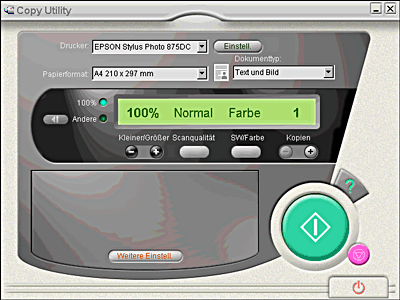
Verwenden Sie diese Anwendung, um ein Bild zu scannen und dieses als E-Mail-Anhang zu versenden. Wenn Sie diese Anwendung starten, wird folgender Bildschirm aufgerufen. Weitere Einzelheiten finden Sie in der Dokumentation zum EPSON Smart Panel.
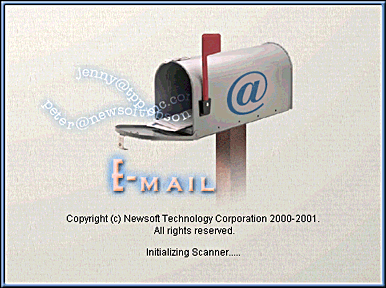
 | Hinweis: |
Diese Anwendung ist der Taste  Scan to E-mail am Scanner zugewiesen. Weitere Einzelheiten finden Sie unter Verwendung der Taste Scan to E-mail. Scan to E-mail am Scanner zugewiesen. Weitere Einzelheiten finden Sie unter Verwendung der Taste Scan to E-mail.
|
Mit dieser Anwendung können Sie Bilder scannen und in Text umwandeln. Der umgewandelte Text kann dann gespeichert oder an eine Textverarbeitungsanwendung gesendet werden. Wenn Sie diese Anwendung starten, wird folgender Bildschirm aufgerufen. Weitere Einzelheiten finden Sie in der Dokumentation zum EPSON Smart Panel.

Mit dieser Anwendung können Sie Bilder scannen und zur weiteren Bearbeitung an eine Anwendung senden. Wenn Sie diese Anwendung starten, wird folgender Bildschirm aufgerufen. Weitere Einzelheiten finden Sie in der Dokumentation zum EPSON Smart Panel.
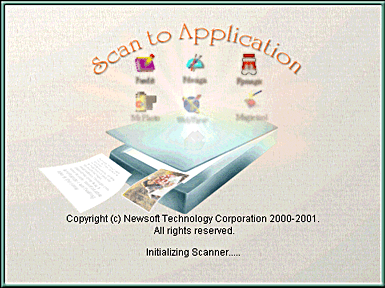
Mit dieser Anwendung können Sie Fotos scannen und das/die gescannte(n) Foto(s) an ArcSoft PhotoImpression senden. Wenn Sie diese Anwendung starten, wird folgender Bildschirm aufgerufen. Weitere Einzelheiten finden Sie in der Dokumentation zum EPSON Smart Panel.
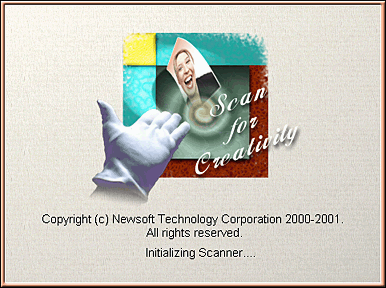
 | Hinweis: |
| Anwender von Perfection 1250, 1250 Photo und Perfection 1650 können diese Anwendung nur verwenden, wenn ArcSoft PhotoImpression installiert ist. Wenn dies nicht der Fall ist, erscheint das Symbol Scan for Creativity grau hinterlegt und ist somit nicht verfügbar. |
 | Hinweis für Perfection 1650 Photo-Anwender: |
| Diese Anwendung wird nicht angezeigt und ist nicht verfügbar. |
Mit dieser Anwendung können Sie ein Bild scannen und es auf die EPSON-Webseite zur gemeinsamen Nutzung von Fotos laden. Wenn Sie diese Anwendung starten wird ein Bild aus EPSON TWAIN gescannt und im Dialogfeld Verifikationsassistent angezeigt. Klicken Sie auf Fertigstellen und folgendes Dialogfeld wird aufgerufen. Klicken Sie auf Ubertragen, um das Bild zu laden. Weitere Einzelheiten finden Sie in der Dokumentation zum EPSON Smart Panel.
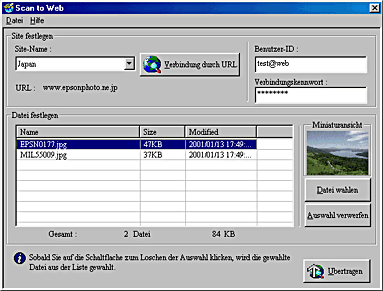
 | Hinweis: |
Diese Anwendung ist der Taste  Scan to Web am Scanner zugewiesen. Weitere Einzelheiten finden Sie unter Verwendung der Taste Scan to Web. Scan to Web am Scanner zugewiesen. Weitere Einzelheiten finden Sie unter Verwendung der Taste Scan to Web.
|
Mit dieser Anwendung können Sie Bilder scannen, in Text umwandeln und dann in einem speziellen Ordner speichern. Wenn Sie diese Anwendung starten wird ein Bild aus EPSON TWAIN gescannt und im Dialogfeld Verifikationsassistent angezeigt. Klicken Sie auf Fertigstellen und folgendes Dialogfeld wird aufgerufen. Weitere Einzelheiten finden Sie in der Dokumentation zum EPSON Smart Panel.
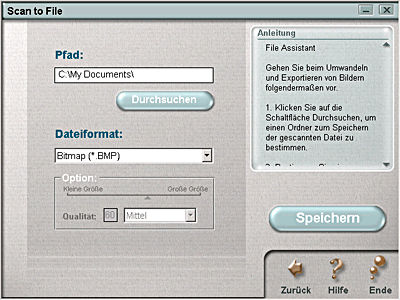
Mit dieser Anwendung können Sie Bilder scannen und als Fotos ausdrucken. Sie können in einer Vielzahl von Größen drucken oder mehrere Fotos auf derselben Seite platzieren. Sie können ferner auf einfache Weise Collagen erstellen oder mehrere Versionen desselben Bilds drucken. Weitere Einzelheiten finden Sie in der Dokumentation zum EPSON Smart Panel.
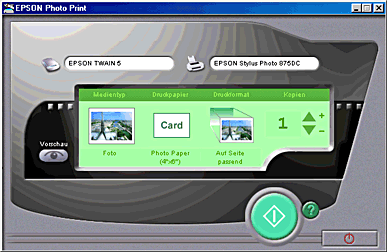
 | Hinweis: |
Diese Anwendung ist der Taste  Photo Print am Scanner zugewiesen. Weitere Einzelheiten finden Sie unter Verwendung der Taste Photo Print. Photo Print am Scanner zugewiesen. Weitere Einzelheiten finden Sie unter Verwendung der Taste Photo Print.
|
Verwenden Sie diese Anwendung zum Starten von Adobe Photoshop. Weitere Einzelheiten finden Sie in der Dokumentation zum EPSON Smart Panel.
 | Hinweis für Perfection 1650 Photo-Anwender: |
| Diese Anwendung kann nur genutzt werden, wenn Adobe Photoshop installiert ist. Ist dies nicht der Fall erscheint das Symbol Photoshop grau hinterlegt und ist somit nicht verfügbar. |
 | Hinweis für Anwender von Perfection 1250/1250 Photo/1650: |
| Diese Anwendung wird nicht angezeigt und ist nicht verfügbar. |
 Vorheriges |
 Weiter |